win7注销卡死的解决方法 win7正在注销时卡住怎么办
更新时间:2023-05-07 15:45:00作者:zheng
有些用户在使用win7的时候遇到了一些问题,电脑一直卡在正在注销,导致无法关机,这该怎么解决呢?今天小编给大家带来win7注销卡死的解决方法,有遇到这个问题的朋友,跟着小编一起来操作吧。
解决方法:
1.首先,我们按快捷键“win+r”打开运行窗口,然后输入“gpedit.msc”进入下一步。

2.然后,依次按照“用户配置-管理模板-“开始”菜单和任务栏”的顺序打开文件夹。
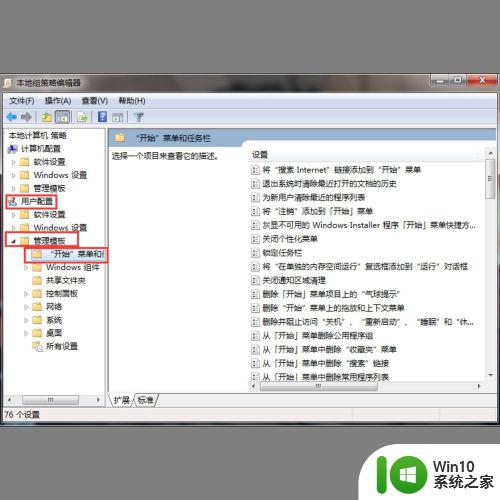
3.之后,我们在右侧找到“删除并组织访问关机、重新启动、睡眠和休眠命令”选项。双击打开。

4.最后,会弹出来一个新的窗口。我们在这个窗口里面点击“未配置”选项,然后点击确定即可。
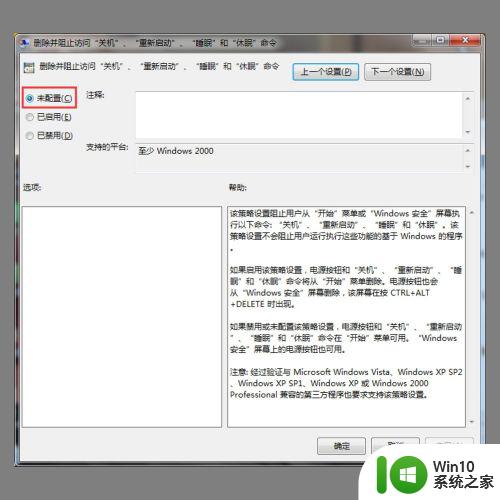
以上就是win7注销卡死的解决方法的全部内容,碰到同样情况的朋友们赶紧参照小编的方法来处理吧,希望能够对大家有所帮助。
win7注销卡死的解决方法 win7正在注销时卡住怎么办相关教程
- win7电脑卡在正在注销怎么办 win7重启一直卡在正在注销怎么解决
- win7卡在正在注销界面怎么办 win7重启后一直显示正在注销界面怎么处理
- win7系统一直正在注销的解决方法 win7系统为什么一直正在注销
- win7系统在开机后直接弹出注销界面的解决方法 win7开机显示“正在注销”无法进入桌面的修复技巧
- win7电脑重启一直显示注销怎么办 win7重启一直显示正在注销怎么解决
- win7电脑关机一直显示正在注销如何处理 win7电脑关机一直显示正在注销怎么办
- 如何设置win7自动注销时间 win7自动注销功能怎么打开
- win7笔记本电脑关机卡在“正在注销”界面 如何解决笔记本电脑win7无法正常关机的问题
- win7如何恢复已注销的账号 win7系统账号注销怎么恢复
- win7长时间不动就自动注销的解决教程 win7长时间不动自动注销的原因
- 一招解决win7会自动注销的方法 win7系统自动注销问题解决方法
- win7系统自动注销怎么关闭 如何停止Win7自动注销功能
- window7电脑开机stop:c000021a{fata systemerror}蓝屏修复方法 Windows7电脑开机蓝屏stop c000021a错误修复方法
- win7访问共享文件夹记不住凭据如何解决 Windows 7 记住网络共享文件夹凭据设置方法
- win7重启提示Press Ctrl+Alt+Del to restart怎么办 Win7重启提示按下Ctrl Alt Del无法进入系统怎么办
- 笔记本win7无线适配器或访问点有问题解决方法 笔记本win7无线适配器无法连接网络解决方法
win7系统教程推荐
- 1 win7访问共享文件夹记不住凭据如何解决 Windows 7 记住网络共享文件夹凭据设置方法
- 2 笔记本win7无线适配器或访问点有问题解决方法 笔记本win7无线适配器无法连接网络解决方法
- 3 win7系统怎么取消开机密码?win7开机密码怎么取消 win7系统如何取消开机密码
- 4 win7 32位系统快速清理开始菜单中的程序使用记录的方法 如何清理win7 32位系统开始菜单中的程序使用记录
- 5 win7自动修复无法修复你的电脑的具体处理方法 win7自动修复无法修复的原因和解决方法
- 6 电脑显示屏不亮但是主机已开机win7如何修复 电脑显示屏黑屏但主机已开机怎么办win7
- 7 win7系统新建卷提示无法在此分配空间中创建新建卷如何修复 win7系统新建卷无法分配空间如何解决
- 8 一个意外的错误使你无法复制该文件win7的解决方案 win7文件复制失败怎么办
- 9 win7系统连接蓝牙耳机没声音怎么修复 win7系统连接蓝牙耳机无声音问题解决方法
- 10 win7系统键盘wasd和方向键调换了怎么办 win7系统键盘wasd和方向键调换后无法恢复
win7系统推荐
- 1 番茄花园ghost win7 sp1 64位装机破解版v2023.04
- 2 系统之家ghost win7 sp1 64位专业旗舰版v2023.04
- 3 东芝笔记本ghost win7 sp1 64位纯净安全版下载v2023.04
- 4 深度技术ghost win7 sp1 32位破解游戏版下载v2023.04
- 5 萝卜家园ghost win7 32位一键官网版v2023.04
- 6 雨林木风ghost win7家庭精简版64系统下载v2023.04
- 7 系统之家ghost win7 sp1 32位破解安装版v2023.04
- 8 三星笔记本ghost win7 64位最新旗舰版下载v2023.04
- 9 系统之家ghost win7 32位安装稳定版v2023.03
- 10 电脑公司win7 64位最新旗舰版v2023.03